公開:2025年2月11日
1分で読めます
GitLab入門:プロジェクト管理をマスターする
プロジェクト管理の主要な要素を学び、プロジェクトをより効率良く整理し、追跡する方法を習得しましょう。

「GitLab入門」シリーズへようこそ!このシリーズでは、GitLab DevSecOpsプラットフォームを初めて使う方に向けて、基本的な使い方を解説します。
GitLabは、単なるコードの保存場所ではありません。AI搭載のDevSecOpsプラットフォームであり、プロジェクトを計画、整理、追跡し、成功へ導くためのツールが備わっています。この記事では、GitLabの主要なプロジェクト管理機能と、それらを効果的に活用する方法を解説します。
なぜGitLabがプロジェクト管理に適しているのか?
もし、コードリポジトリ、イシュートラッカー、コミュニケーションプラットフォームがすべて1か所でシームレスに統合されていたらどうでしょうか。それがGitLabの強みです。すべてを一元化することで、ワークフローを効率化し、コラボレーションを強化し、プロジェクトを円滑に進められます。もう、複数のツールを行き来して情報を見失う心配はありません。GitLabなら、プロジェクトの開始から完了までをスムーズに管理できる環境が整っています。
GitLabを使ったプロジェクト管理における主要な要素
主要な要素を分かりやすく説明します:
- エピック:エピックは、プロジェクト全体の大枠を示すものです。プロジェクトにおける重要な機能、大きな目標、長期的な取り組みなどを表します。たとえば、「ウェブサイトのリニューアルを行う」なども、エピックに該当します。エピックを活用することで、作業を大きなまとまりで整理し、管理しやすくできます。
- イシュー:イシューは、プロジェクトの目標を達成するための個々のタスクや作業項目です。たとえば、「ホームページのデザインを作成する」「会社概要ページの文章を書く」など、具体的なアクションを表します。イシューはプロジェクトの構成要素であり、個々の作業の進捗を明確に把握するのに役立ちます。
- ラベル:ラベルはタグのようなもので、作業を分類し、フィルタリングするのに役立ちます。ラベルを使用すると、優先度(例:高、中、低)、ステータス(例:未対応、進行中、完了)を示したり、特定のチームや個人にイシューを割り当てたりできます。ラベルを活用することで、作業の整理や優先順位付けを柔軟に行えます。
- ボード:GitLabのイシューボードは、視覚的なワークスペースです。プロジェクトをKanban形式で表示し、すべてのイシューの状態を一目で確認できます。イシューを複数のリスト間(例:「未対応」「進行中」「完了」)でドラッグ&ドロップすることで、ワークフローを可視化し、進捗を追跡できます。GitLabでは、イシューやエピック用のボードを作成できます。
- マイルストーン:マイルストーンは、プロジェクト内の重要なチェックポイントや期限を示します。特定のゴールや締め切りに向けた進捗を追跡するのに役立ちます。例えば、重要な機能の開発完了、ベータ版のリリース、最終製品の公開などのマイルストーンを設定できます。
- タスク:より細かい作業単位として、イシューを小さなタスクに分割できます。これにより、担当者を明確にし、タスクの見落としを防ぐことができます。タスクを使うことでイシュー内にチェックリストを作成でき、複雑な作業の進捗を簡単に追跡できます。
各機能の詳細
1. エピック:全体像
- エピックの作成:グループの「プラン」メニュー内にある「エピック」に移動します。新しいエピックをクリックし、わかりやすいタイトルと、目標を具体的に示す説明を入力します。さらに、エピックの開始日と終了日を指定することもできます。これは、ロードマップを使用する際に便利です。
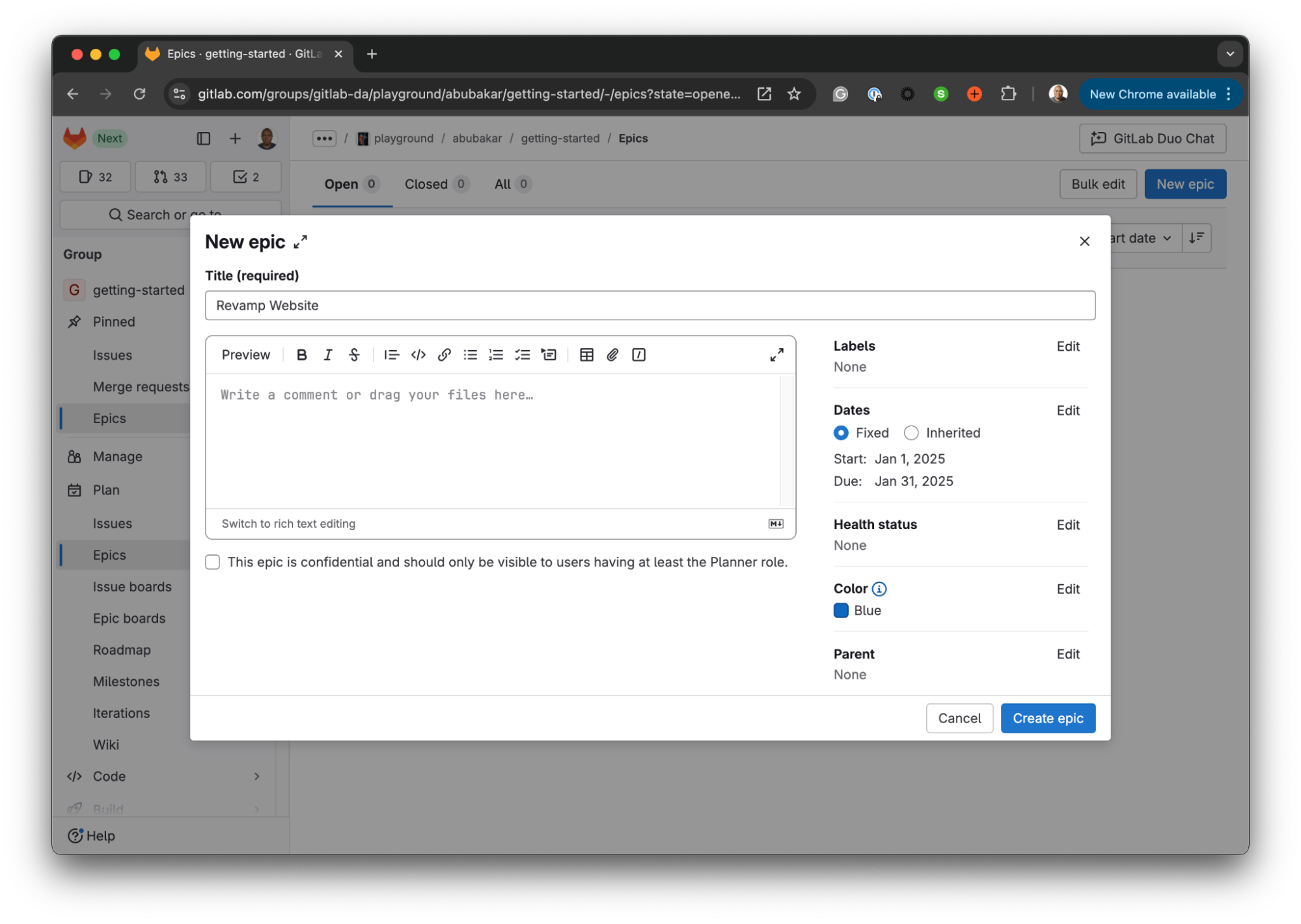
- ロードマップ:エピックをロードマップに追加すると、プロジェクトのタイムラインや長期的な目標を視覚化できます。ロードマップではプロジェクト計画の全体像を俯瞰できるため、大局を把握しながら、主要なマイルストーンに向けた進捗を簡単に追跡できます。
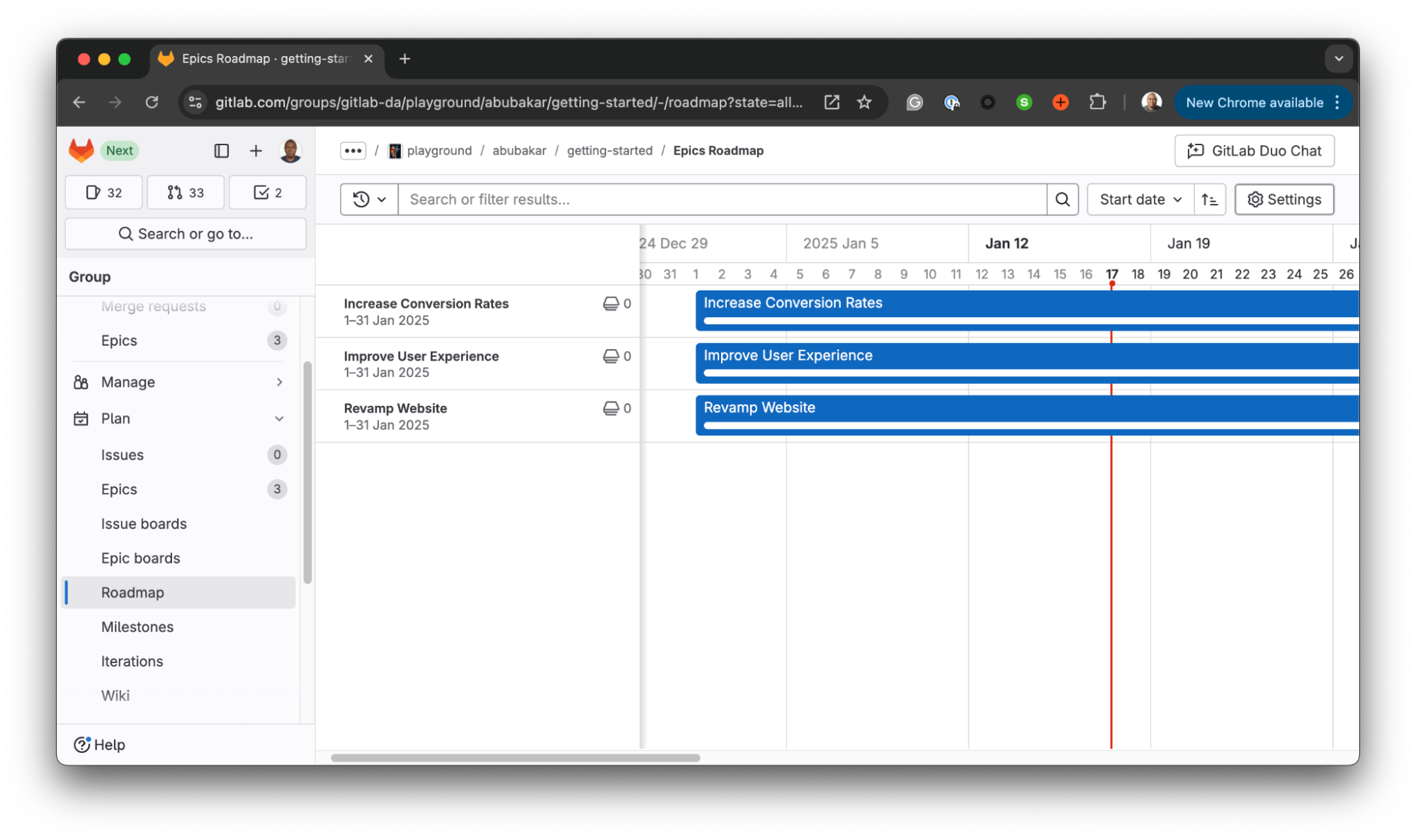
2. イシュー:作業を進める
- イシューの作成:プロジェクトの「プラン」メニュー内にある「イシュー」に移動し、新しいイシューをクリックします。「ホームページのワイヤーフレームをデザインする」のような、簡潔でわかりやすいタイトルを入力し、担当者を割り当て、期限を設定し、タスクの要件を明確に記載した詳細な説明を追加します。
- GitLab Duo:簡単な要望を伝えるだけで、GitLab Duoで詳細なイシューの説明を作成できます。
- ウェイト付け:イシューにウェイトを設定することで、必要な労力を見積もることができます。これは計画や優先順位付けに役立ちます。例えば、簡単なタスクには1のウェイトを設定し、より複雑なタスクには5のウェイトを設定できます。
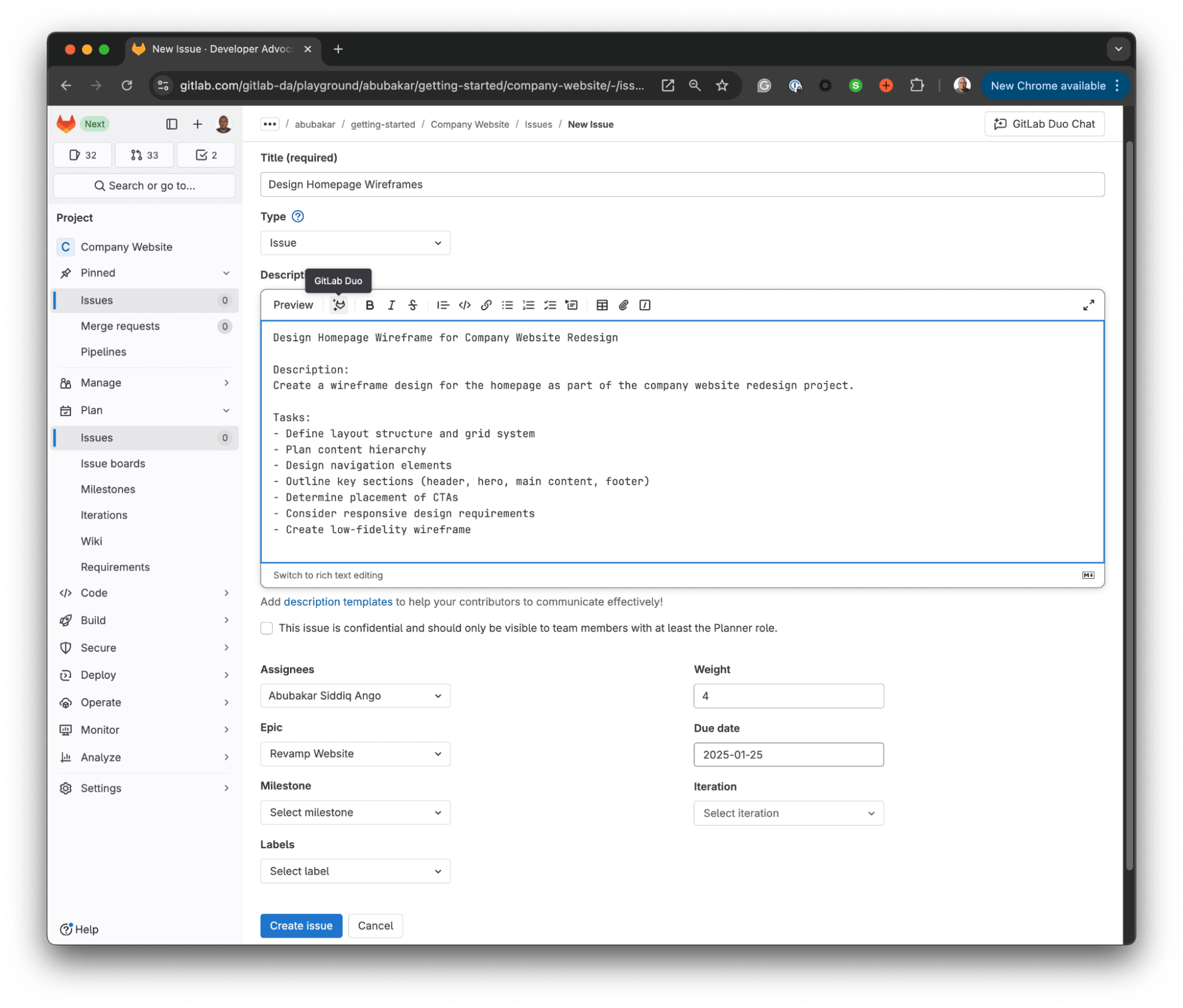
3. ラベル:作業を整理する
- ラベルの作成:プロジェクトの「イシュー」タブに移動し、「ラベル」をクリックします。そして、イシューを分類する、明確な名前のカスタムラベルを作成します。例えば、優先度:高、ステータス:進行中、チーム:デザインなどのラベルを作成できます。これらのラベルをイシューに適用することで、整理やフィルターがしやすくなります。
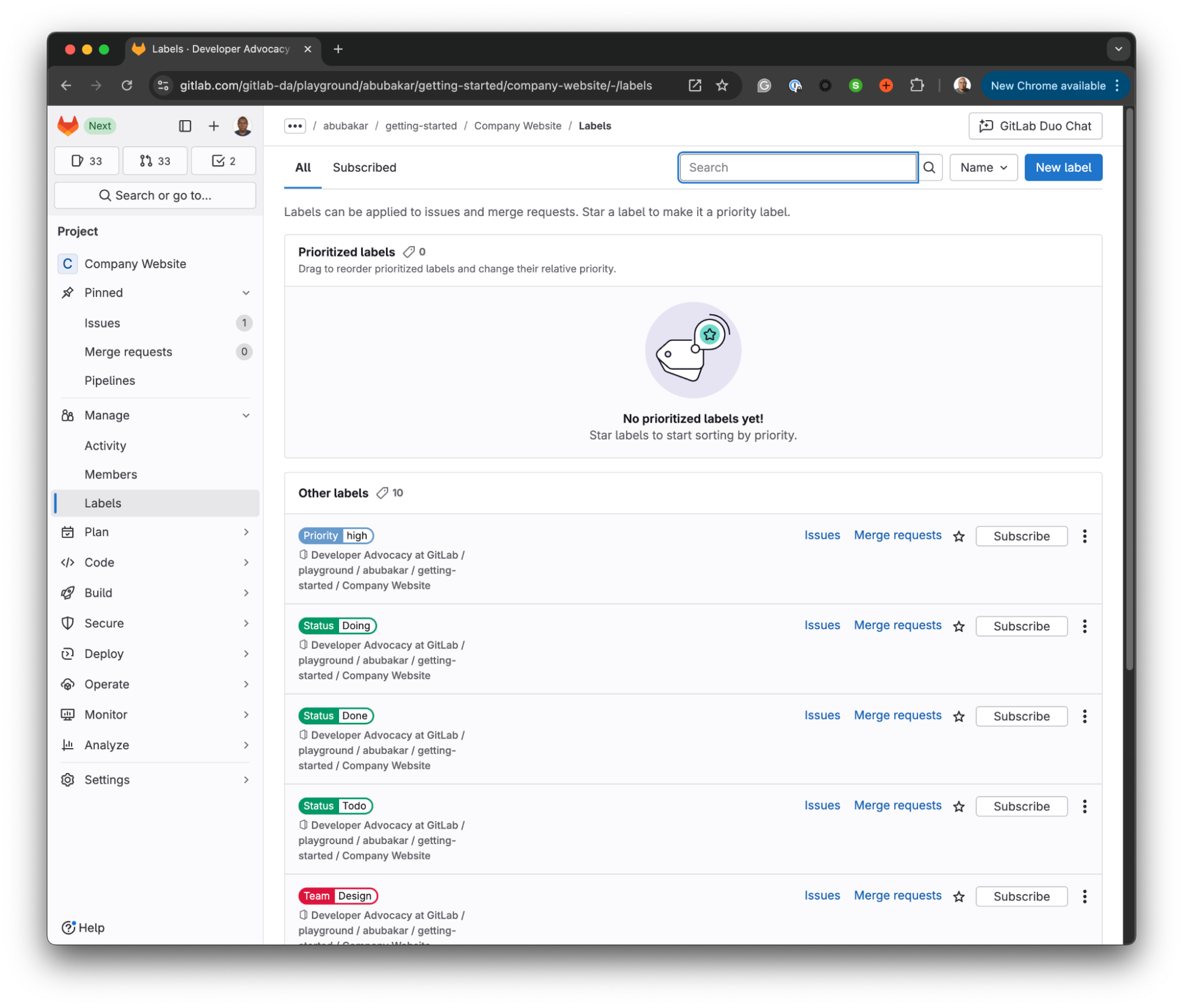
4. ボード:ワークフローを可視化する
- Kanbanボード:GitLabのボードでは、プロジェクトをKanban形式で表示できます。「未対応」「進行中」「完了」などのリストを作成してワークフローの各ステージを示し、そのリスト間でイシューをドラッグアンドドロップすることで、進捗を可視化できます。
- ボードのカスタマイズ:ボードはワークフローに合わせて自由に調整できます。列を追加したり、ラベルや担当者でイシューをフィルタリングしたり、エピックやその他の基準でイシューを分類するスイムレーンを設定したりできます。
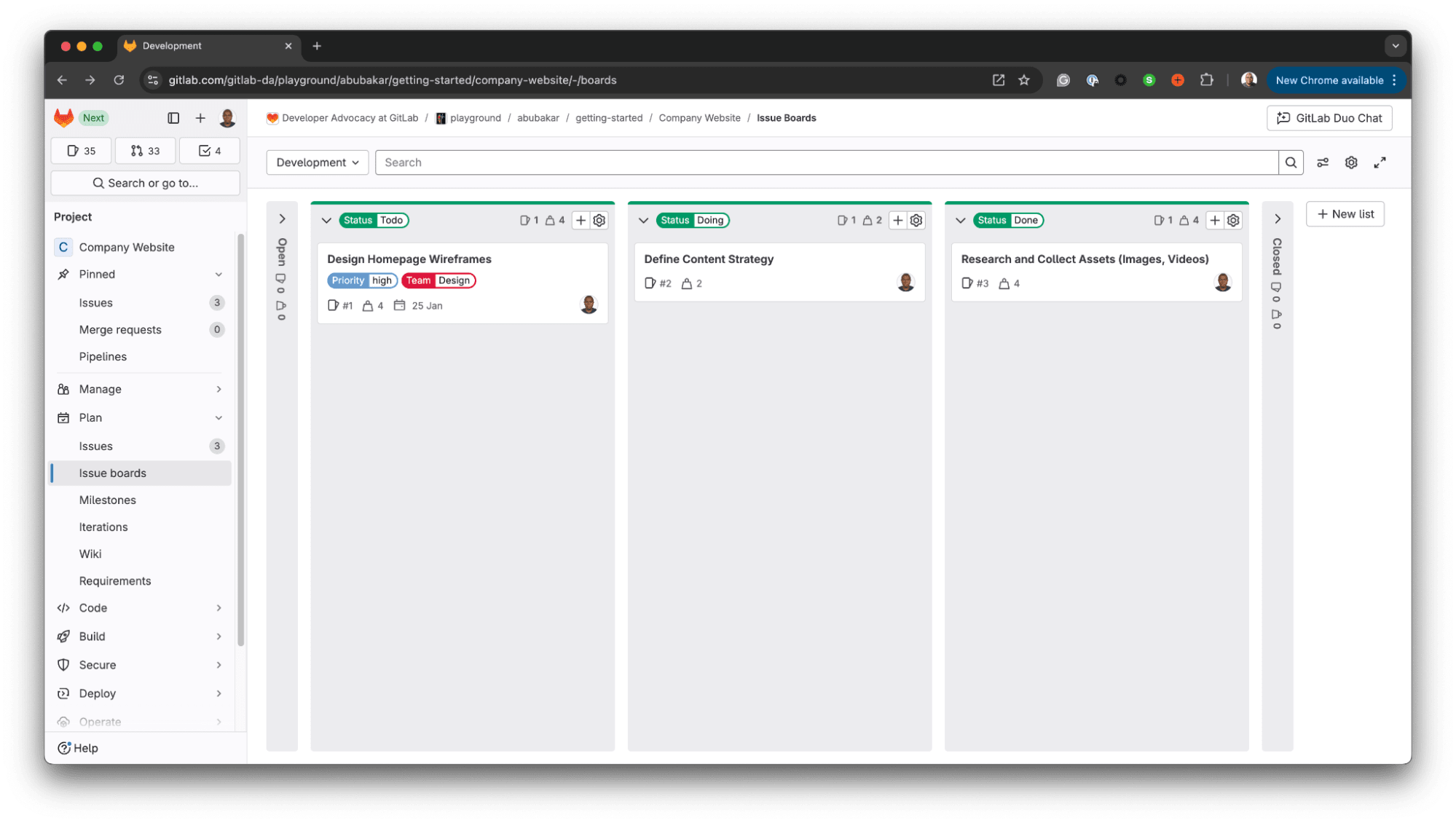
5. タスク:作業を細分化する
- タスクの作成:イシュー内でチェックリストMarkdown構文を使用することで、タスクリストを作成できます。リストの各項目は、イシューの中の小さなステップを表します。例えば、「ホームページのワイヤーフレームをデザインする」というイシューの中に、「初期コンセプトをスケッチする」、「デジタルワイヤーフレームを作成する」、「関係者からフィードバックをもらう」などのタスクを作成できます。タスクを作成するには、イシューのページの「子アイテム」セクションにある追加ボタンをクリックします。次に、タスクのタイトルを入力し、タスクを作成をクリックします。
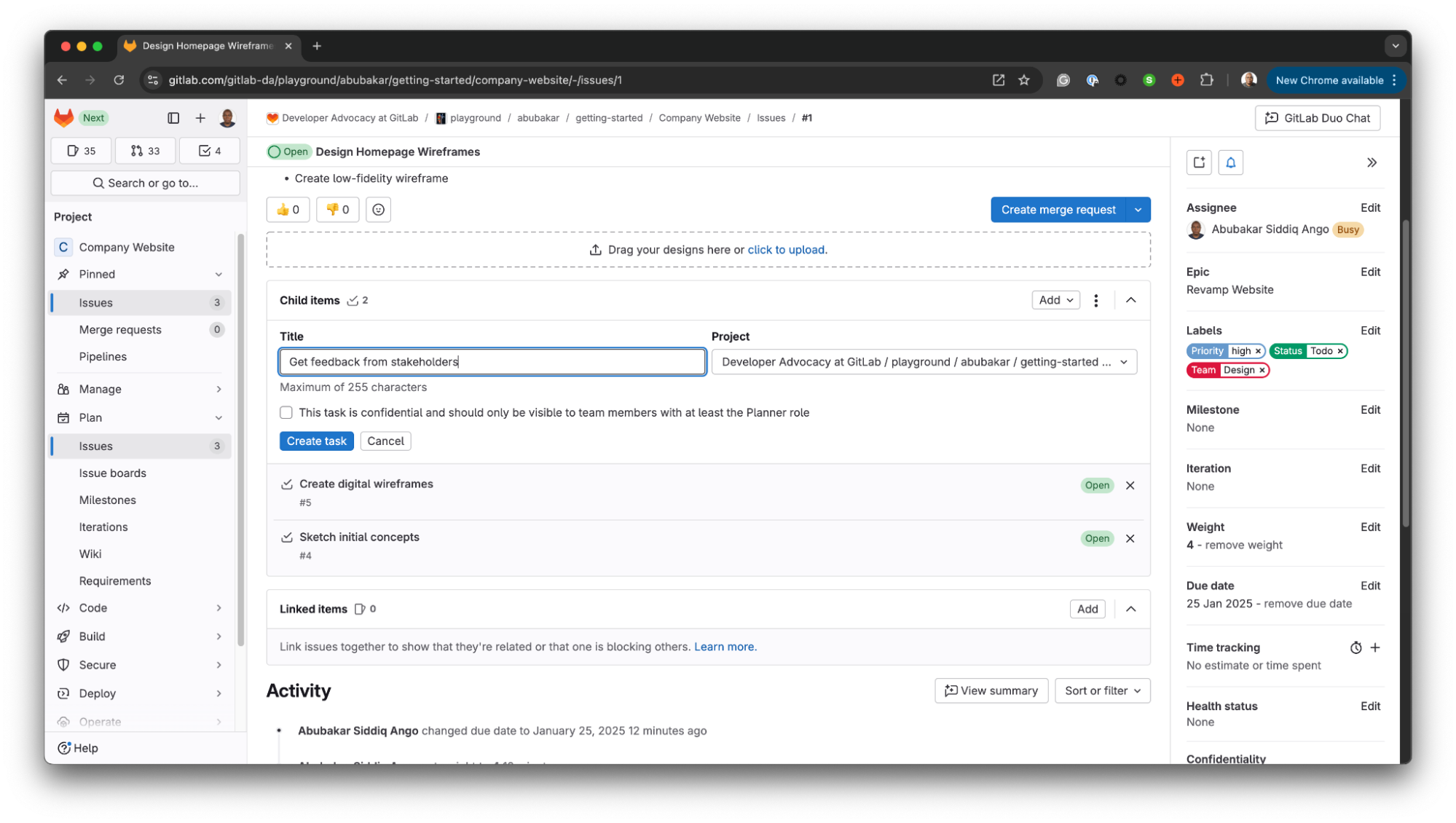
6. マイルストーン:進捗を追跡する
- マイルストーンの設定:マイルストーンを使うことで、特定の機能の完成や重要な締め切りなど、プロジェクトの重要なポイントを示せます。マイルストーンには、明確なタイトルと期限を設定しましょう。
- イシューとの関連付け:マイルストーンにイシューやエピックを関連付けることで、目標に向けた進捗を追跡できます。これにより、個々のタスクがプロジェクト計画全体にどのように貢献しているかを確認できます。 マイルストーンの作成:「プラン」ドロップダウンメニューからマイルストーン > 新しいマイルストーンをクリックします。マイルストーンのタイトル、説明、開始日、および期限を指定します。
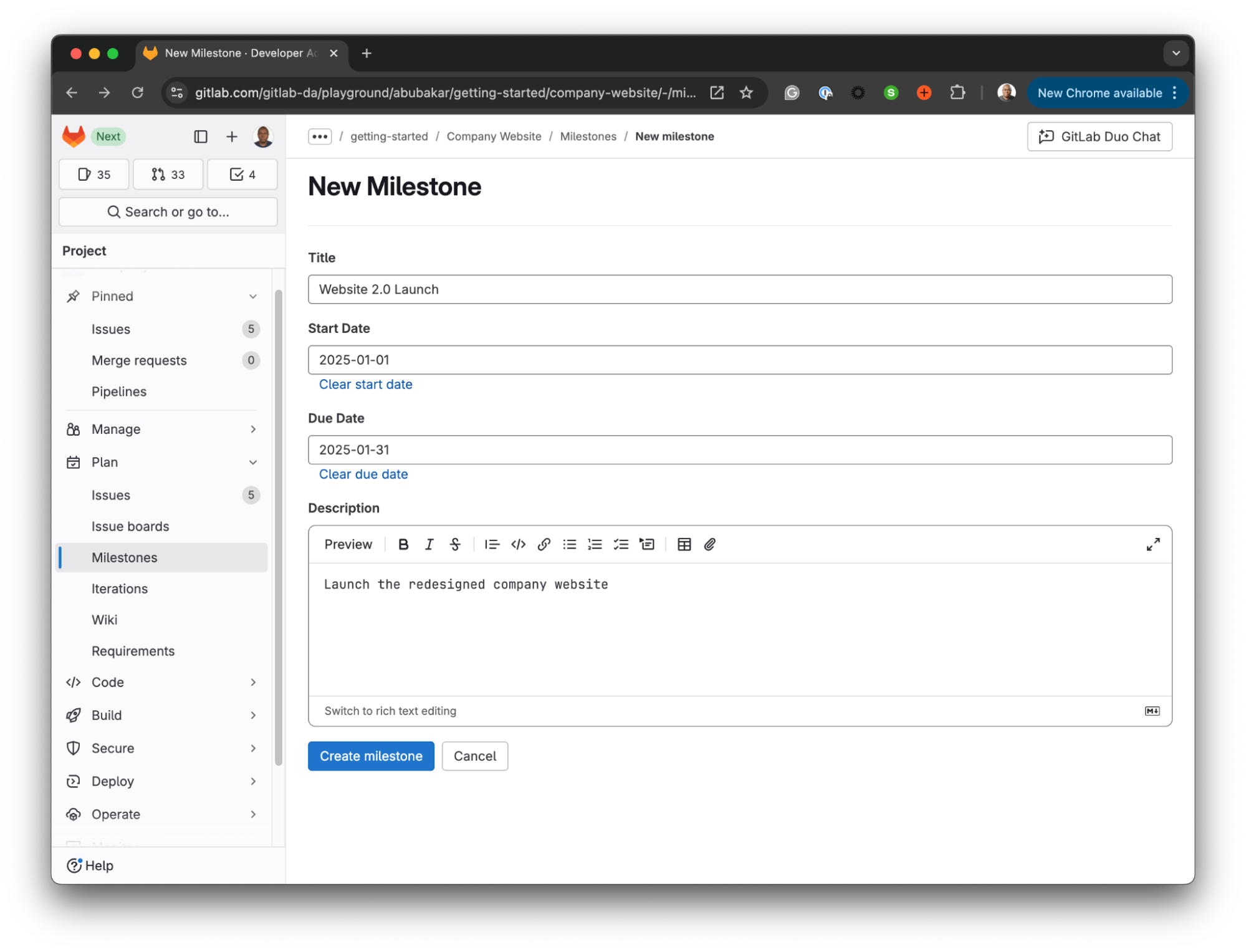
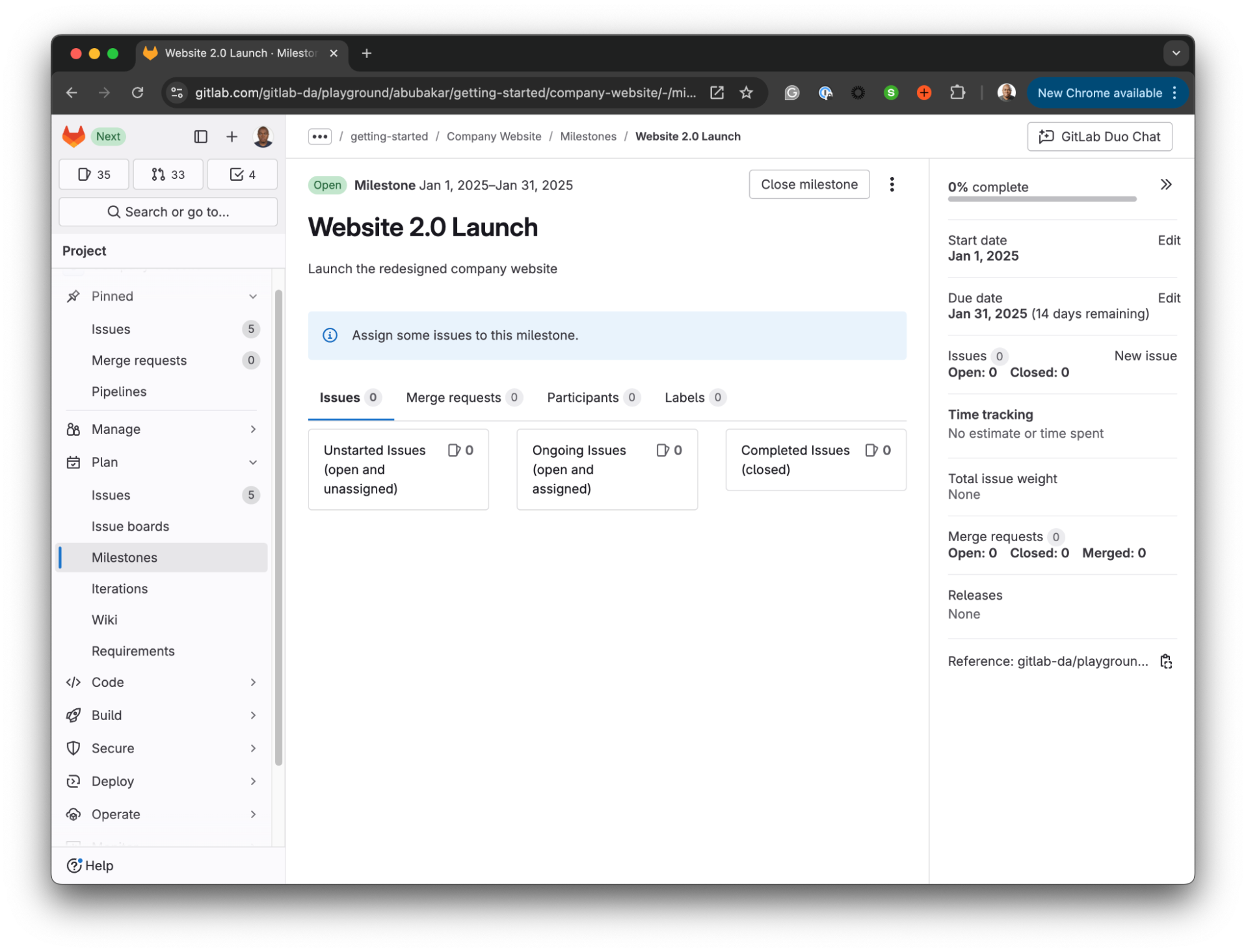
7. イテレーション:スプリントで作業を進める
- イテレーションの定義:アジャイルワークフローを使用している場合は、特定の開始日と終了日を設定したイテレーション(スプリント)を定義します。これにより、作業をより小さく管理しやすい時間枠に分割できます。
- イシューの割り当て:イシューをイテレーションに割り当てることで、作業をより短いサイクルで計画し、段階的な価値を生み出すことに集中できます。
8. タイムトラッキング:作業時間を測定する
- 時間の記録:イシュー内で、「/spend」のクイックアクションを使用し、続けて作業時間を入力することで(例:「/spend 2h 30m」)、作業時間を記録できます。これにより、各タスクに費やした実際の時間を追跡できます。
- データの分析:タイムトラッキングレポートを生成して、プロジェクトの進捗、チームの効率性、および潜在的なボトルネックなどに関するインサイトを得られます。
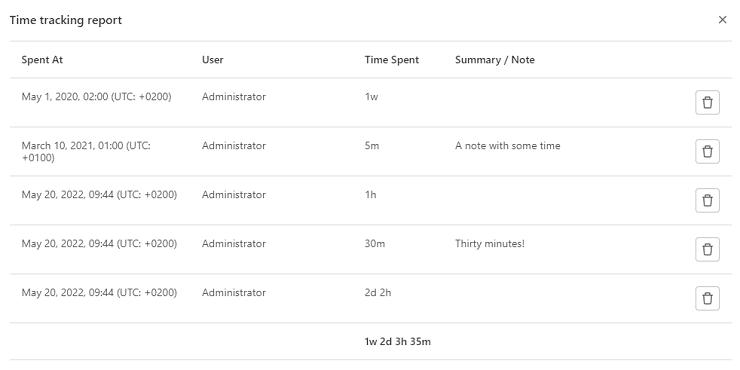
9. 依存関係:ワークフローを管理する
- イシューのリンク:イシュー間に依存関係を設定することで、タスクが適切な順序で完了するように管理できます。例えば、「イシューAを完了しないと、イシューBを開始できない」ような場合、それらのイシューの間に依存関係を作成できます。これにより、ワークフローを可視化し、潜在的な障害を回避できます。
10. テンプレート:イシューの作成を効率化する
- テンプレートの作成:イシューテンプレートを作成することで、よくあるタスクに必要な情報を標準化し、時間を節約するとともに一貫性を保つことができます。例えば、バグ報告用のテンプレートを作成し、「再現手順」「期待される動作」「実際の動作」などの項目を作成できます。
コラボレーションは成功の鍵
GitLabは、以下の機能を通じてチームのコラボレーションを促進します:
- コメント:イシューやエピックについて、GitLab内で直接議論できます。進捗の共有や質問、フィードバックの提供にコメントを活用しましょう。
- メンション:**@**を使って特定のメンバーをメンションすることで、更新を通知したり、意見を求めたりできます。
- ディスカッション:イシューやエピック内でスレッド形式のディスカッションを行い、アイデアを出し合ったり、協力して問題を解決したり、チーム全員と情報共有したりできます。
始めてみましょう
GitLabのプロジェクト管理機能の強みを理解したところで、今度は実際に使ってみましょう!サンプルプロジェクトを作成し、さまざまな機能を試しながら、GitLabを使ったワークフロー改革をぜひ体験してください。また、GitLabドキュメントでは、GitLabを使ったKanbanやスクラムの運用について詳しく説明しています。
GitLabアカウントをお持ちでない場合は、GitLab DuoとGitLab Ultimateの60日間無料トライアルをお試しください!
